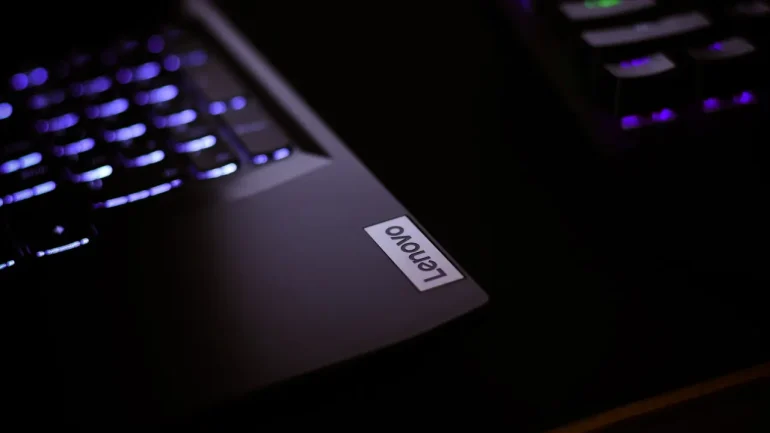BIOS, bilgisayarın işletim sistemini başlatmasından önce donanımın temel kontrolünü sağlayan bir yazılımdır. Lenovo BIOS güncellemesi ise bir Lenovo bilgisayarın BIOS yazılımının yeni bir sürümüyle değiştirilmesi işlemidir. Aşağıda Lenovo BIOS güncelleme nasıl yapılır, bunun cevabını bulacaksınız. Öncesinde BIOS güncelleme nedir, buna bir bakacağız.
BIOS Güncelleme Nedir?
BIOS güncellemesi, bir bilgisayarın anakartındaki BIOS yazılımının yeni bir sürümüyle değiştirilmesi anlamına gelmektedir. BIOS, bilgisayarın donanımını yöneten ve işletim sistemini başlatmadan önce temel kontrolleri sağlayan bir yazılımdır. BIOS güncellemesi, mevcut BIOS sürümünün yerine daha yeni bir sürümünü yüklemeyi içerir.
BIOS güncellemeleri, birçok amaç için yapılabilir:
- Donanım uyumluluğu: Yeni donanım bileşenlerinin bilgisayarınızla uyumlu çalışması için BIOS güncellemesi gerekebilir. Örneğin yeni bir işlemci, bellek modülü veya ekran kartı eklediğinizde, bilgisayarın bu yeni bileşenleri tanıması ve doğru şekilde çalışması için BIOS güncellemesi yapmanız gerekebilir.
- Performans iyileştirmeleri: BIOS güncellemeleri, bilgisayarın performansını artırmak için yapılan iyileştirmeleri içerebilir. Örneğin daha hızlı başlatma süresi, daha iyi RAM yönetimi veya enerji verimliliği gibi performans artışları sağlayabilir.
- Güvenlik düzeltmeleri: BIOS güncellemeleri, bilgisayarın güvenliğini sağlamak için yapılan düzeltmeleri içerir. Güvenlik açıkları tespit edildiğinde, BIOS güncellemesi yoluyla bu açıklar kapatılır ve bilgisayarınızı potansiyel tehditlere karşı daha güvenli hale getirir.
- Hata düzeltmeleri: Yazılım hataları veya uyumluluk sorunları gibi çeşitli sorunları düzeltmek için BIOS güncellemeleri yapılabilir. Bu tür güncellemeler, sistem kararlılığını artırır ve kullanıcıya daha sorunsuz bir deneyim sunar.
BIOS güncellemesi genelde üretici tarafından sağlanan bir güncelleme dosyasını indirme ve yükleme işlemiyle gerçekleştirilir. Güncelleme işlemi dikkatli bir şekilde yapılmalıdır, çünkü hatalı bir BIOS güncellemesi, sistemde ciddi sorunlara neden olabilir. Güncelleme öncesinde, üreticinin talimatlarını dikkatlice takip etmek ve güncellemeyi yapmadan önce önemli dosyaların ve ayarların yedeğini almak önemlidir.
BIOS güncellemesi, bir bilgisayarın uyumluluğunu, performansını, güvenliğini ve kararlılığını artırabilir. Ancak, güncellemenin yapılması gerekip gerekmediği ve nasıl yapılacağı konusunda dikkatli bir değerlendirme yapmak ve üreticinin talimatlarını izlemelisiniz.
İlk olarak, bilgisayarınızın mevcut BIOS sürümünü kontrol etmek önemlidir. Bunun için genellikle BIOS ayarlarına girerek veya üreticinin web sitesindeki destek sayfasında sistem bilgilerinizi kontrol ederek mevcut BIOS sürümünüzü bulabilirsiniz. Ardından, üreticinin web sitesine giderek mevcut olan en yeni BIOS sürümünü indirmeniz gerekecektir. İndirdiğiniz güncelleme dosyası genellikle bir .exe veya .rom uzantılıdır.
BIOS güncellemesine geçmeden önce bazı önemli adımları aklınızdan çıkarmamalısınız:
- Güç kaynağı: Laptopunuzun tamamen şarjlı veya güç kaynağına bağlı olduğundan emin olun. Güncelleme sırasında kesinti yaşanması ciddi sorunlara yol açabilir.
- Yedekleme: BIOS güncellemesi sırasında herhangi bir hata veya uyumsuzluk durumunda önemli dosyalarınızın yedeğini alın. Böylece güncelleme sırasında veri kaybı riskini en aza indirgeyebilirsiniz.
- Talimatları takip etme: Üreticinin sağladığı talimatları dikkatlice okuyun ve adım adım izleyin. Farklı üreticiler farklı yöntemler kullanabilir, bu yüzden talimatları doğru şekilde uygulamak önemlidir.
- Güncelleme sürecini tamamlama: Güncelleme işlemi genellikle otomatik olarak gerçekleştirilir. Güncelleme tamamlanana kadar bilgisayarınızı kapatmayın veya yeniden başlatmayın. Bu süreç tamamlandığında bilgisayarınızı yeniden başlatabilirsiniz.
BIOS güncellemesi, bilgisayarınızın uyumluluğunu artırır, performansı iyileştirir, güvenlik açıklarını kapatır ve sorunları düzeltir. Ancak, BIOS güncellemesi potansiyel riskler içerir. Yanlış bir güncelleme veya kesinti durumunda ciddi sorunlara yol açabilir. Bu nedenle güncelleme işleminden önce dikkatli bir şekilde araştırma yapmalı, doğru talimatları izlemeli ve eğer gerekliyse teknik destek almalısınız.
Lenovo BIOS Güncelleme Nasıl Yapılır?
Lenovo BIOS güncellemesini birkaç farklı şekilde yapabilirsiniz. Bunların neler olduğunu aşağıda göreceksiniz.
Lenovo Araçlarını Kullanarak Lenovo BIOS Güncelleme
Lenovo Vantage ve Lenovo System Update, BIOS’u güncellemek için kullanabileceğiniz iki Lenovo aracıdır. Bunların ne işe yaradığından kısaca bahsedecek olursak:
- Lenovo Vantage: Lenovo PC’lerde önceden yüklenmiş bir programdır. PC çalışmasını izleme, PC performansını optimize etme, donanımı tarama, sistemi güncelleme gibi birçok özelliğe sahiptir.
- Lenovo System Update: Lenovo sürücülerini, BIOS ve uygulamalarını güncellemek ve yüklemek için kullanılan bir program olan Lenovo System Update, ThinkPad, ThinkCentre, ThinkStation ve Lenovo V, B, K, E-Series’i desteklemektedir.
Şimdi aklınıza şu soru gelmiş olabilir: BIOS’u güncel tutmak için Vantage’i mi yoksa System Update’i mi kullanmalısınız? Aslında her iki araç da güncellemeleri kontrol etmek ve yüklemek için aynı işlemi yapar. Biz her iki araçla da BIOS nasıl güncellenir, bundan bahsedeceğiz:
Lenovo Vantage ile BIOS güncelleme:
- Lenovo Vantage’ı başlatın.
- Sistem Güncellemesi yazılı sekmeye tıklayın.
- Güncellemeleri denetle seçeneğine tıklayın. Mevcut güncellemeler kontrol edilecektir. Mevcut BIOS güncellemeleri varsa onu seçerek otomatik olarak güncelleyebilirsiniz.
Lenovo System Update ile BIOS güncelleme:
- Lenovo System Update’i başlatın.
- Yeni güncellemeler al yazılı kısma tıklayın. Ardından mevcut güncellemeleri görüntüleyerek hangi güncellemenin kurulacağına karar verebilirsiniz.
WinFlash Kullanarak Lenovo BIOS Güncelleme
WinFlash, Windows altında BIOS’u güncellemek için kullanılan bir programdır. Genellikle Award ve Phonix BIOS için uygundur. Bununla birlikte Lenovo PC’ler de WinFlash kullanarak BIOS güncellemesini desteklemektedir. Bunun için yapmanız gerekenler şunlar:
- Şuradaki bağlantıdan WinFlash’i yükleyin ve başlatın.
- BIOS dosyasını almanız için size iki yol sunar. Tercih ettiğiniz yolu seçebilirsiniz.
- Sonra BIOS’u güncellemek için sihirbazı takip edin.
Get BIOS from Device ögesini seçerseniz, öncesinde BIOS güncellemesini indirmeniz gerekir. Uygun bir Lenovo BIOS güncelleme dosyasının nasıl indirileceğine ilişkin takip etmeniz gereken adımlar şunlar:
- Lenovo destek web sitesini (support.lenovo.com) açın.
- Sistem makine tipini veya ürün adını girin.
- Ürün sayfasında, Sürücüler ve Yazılım seçeneğine tıklayın.
- BIOS/UEFI’ye göre filtreleyip ilgili işletim sistemi bilgilerini seçin.
- BIOS dosyasını indirin.
Lenovo BIOS’u Direkt Olarak Güncelleyin
Günümüzde çoğu BIOS dosyası çalıştırılabilir dosyalardır. Dolayısıyla bunlar direkt olarak Windows’tan çalıştırılabilirler. Bu nedenle Lenovo BIOS güncelleme dosyasını indirdikten sonra, lütfen dosyayı ayıklayıp doğrudan çalıştırmak için çift tıklayın.
Lenovo, önyüklenebilir CD yapmak için kullanılabilecek BIOS dosyası (.iso) da sağlar. Ardından önyüklenebilir CD’yi kullanarak BIOS’u güncelleyebilirsiniz. Ancak önyüklenebilir bir USB yapmak için önce onu bir .IMG dosyasına dönüştürmelisiniz.